微信上语音转文字怎么设置
更新时间:2024-01-19 18:09:06作者:jiang
微信是一款广受欢迎的社交媒体应用,拥有众多实用功能让用户的交流更加便捷,其中微信上的语音转文字功能成为了许多用户的关注焦点。如何设置微信语音转文字功能呢?对于使用电脑版微信的用户来说,又该如何实现自动语音转文字呢?在本文中我们将为大家介绍如何设置微信语音转文字,并探讨电脑版微信自动语音转文字的设置方法,让大家能够更好地利用这一功能,提升日常交流的效率。
操作方法:
1.登录打开微信,单击左下角“更多”图标。
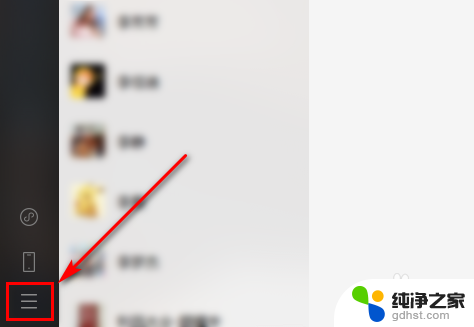
2.在打开的界面中,单击“设置”。
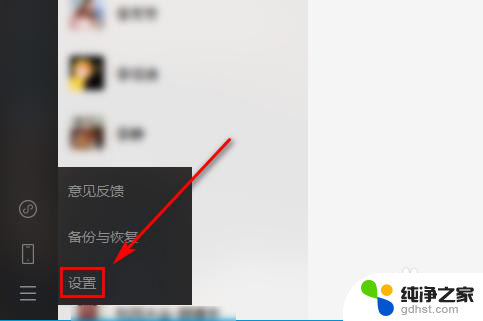
3.单击“通用设置”。
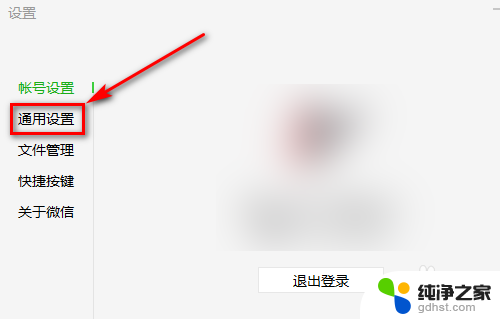
4.单击"聊天中的语音消息自动转成文字"复选框,显示对勾,表示启用。
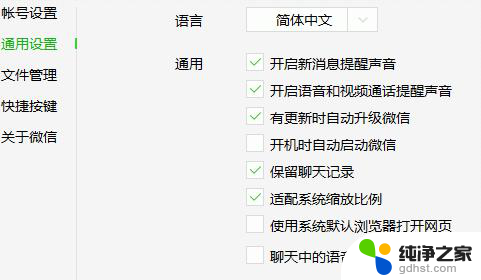
5.总结:
1、打开微信,单击左下角“更多”图标;
2、单击“设置”;
3、单击“通用设置”
4、单击"聊天中的语音消息自动转成文字"复选框。
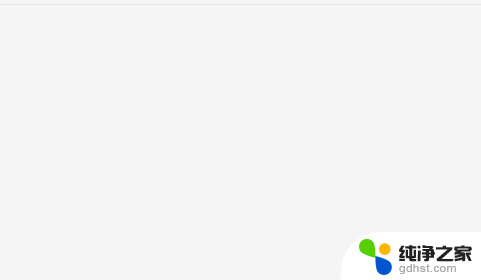
以上就是微信上语音转文字的全部设置内容,如果遇到这种情况,你可以按照小编的操作来解决,非常简单快速,一步到位。
- 上一篇: wps如何删除ppt里面的母版换成自己喜欢的母版
- 下一篇: 怎么查看电脑支持千兆网卡
微信上语音转文字怎么设置相关教程
-
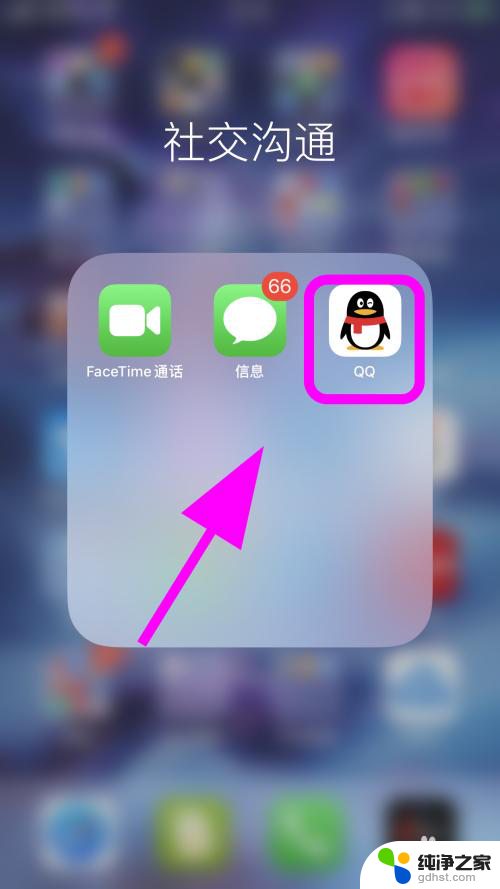 语音转换文字设置如何关闭
语音转换文字设置如何关闭2024-03-09
-
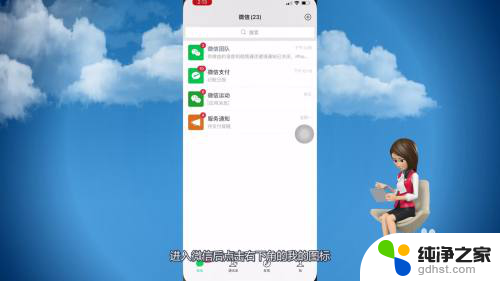 微信语音通话无声音怎么办
微信语音通话无声音怎么办2024-04-25
-
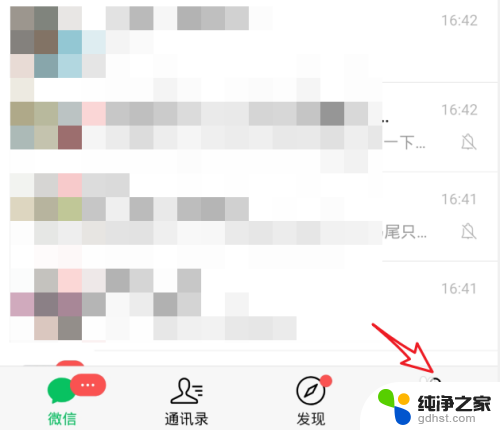 微信设置大小字体怎么设置
微信设置大小字体怎么设置2024-05-08
-
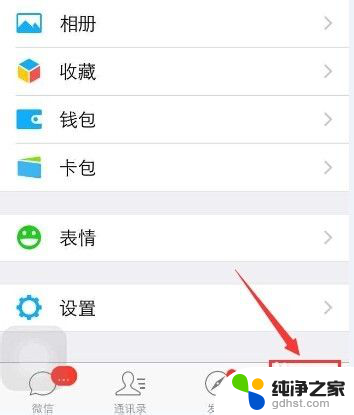 微信收到语音声音小怎么办
微信收到语音声音小怎么办2023-12-22
电脑教程推荐